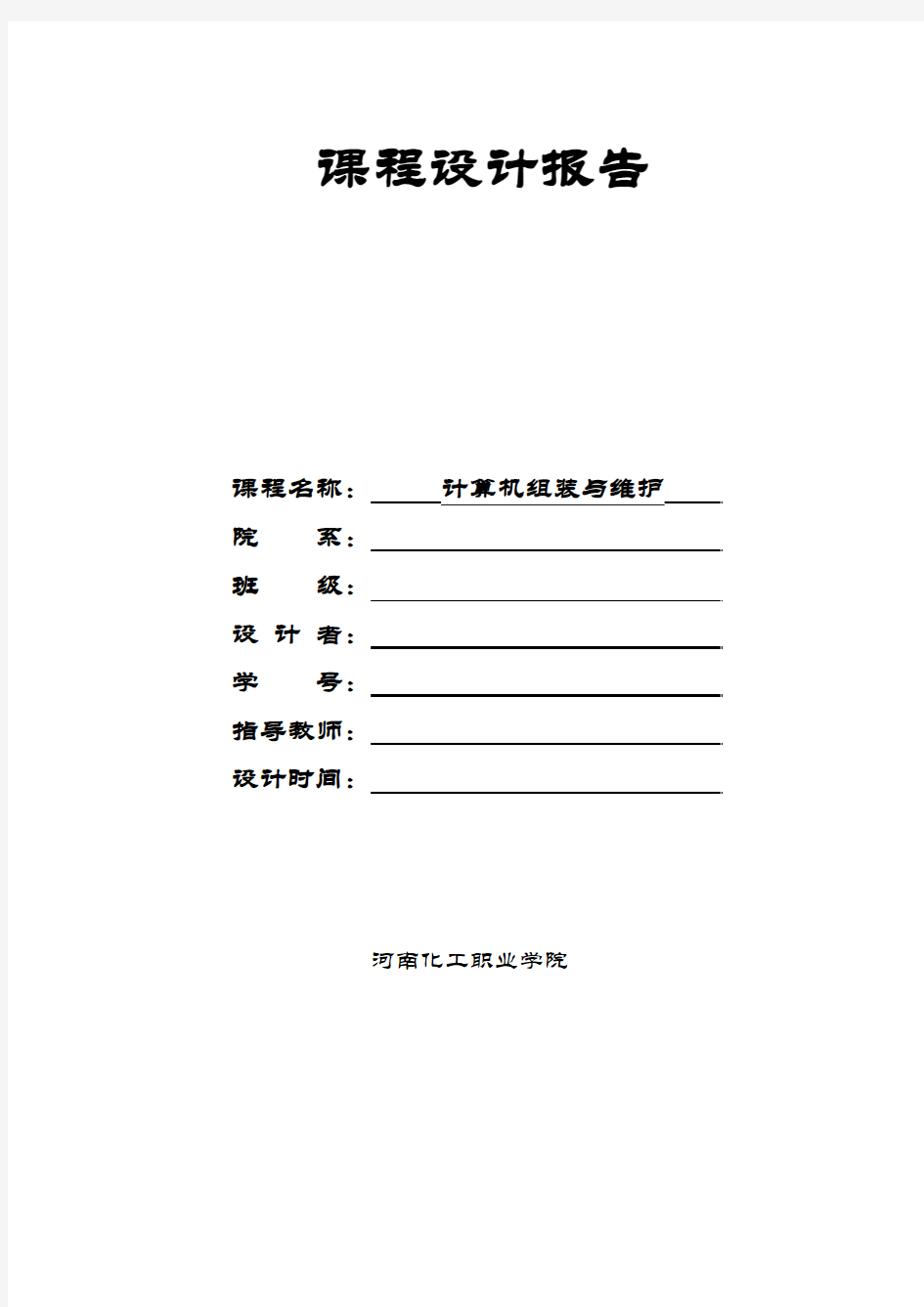
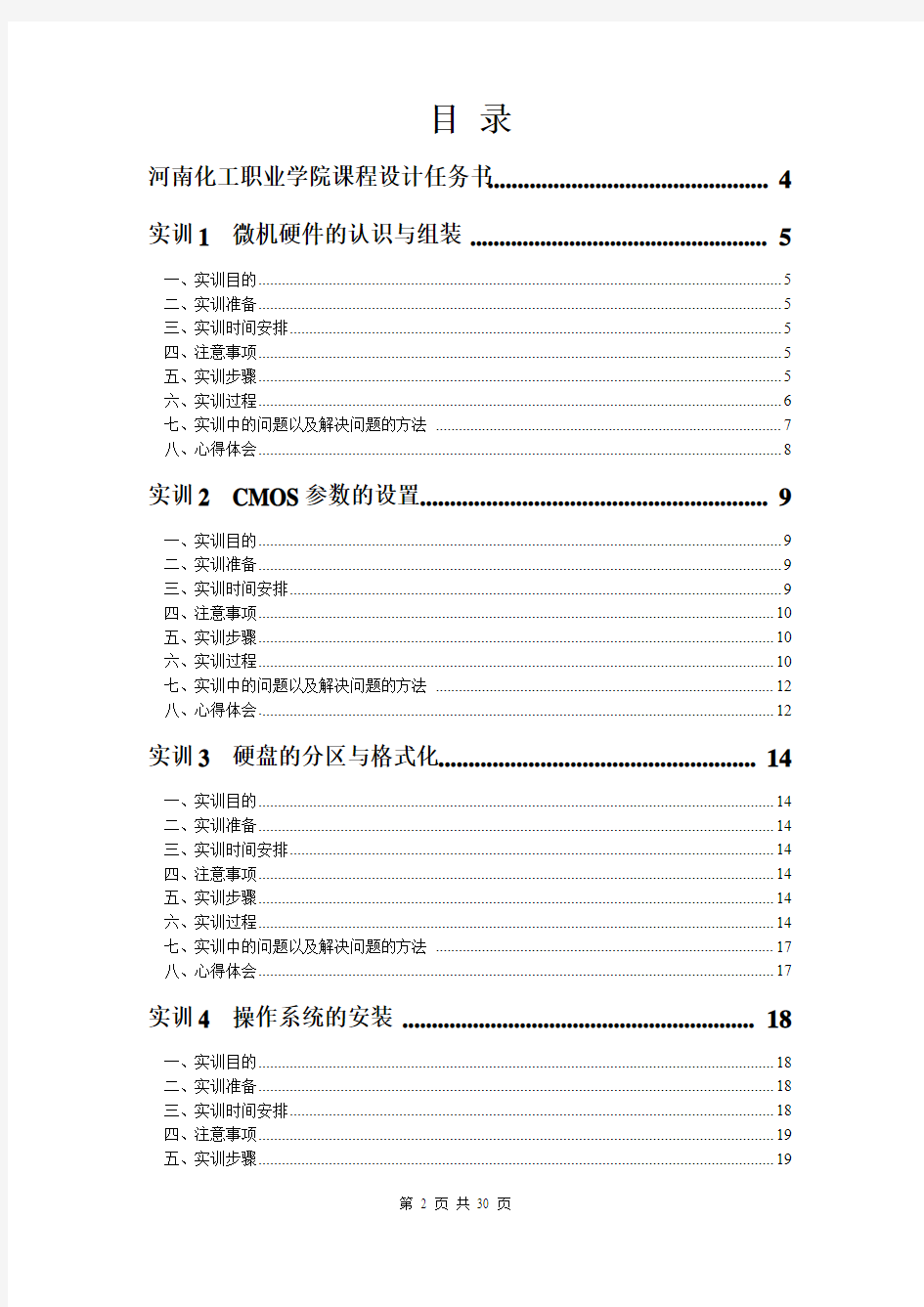
课程设计报告
课程名称:计算机组装与维护院系:
班级:
设计者:
学号:
指导教师:
设计时间:
河南化工职业学院
目录
河南化工职业学院课程设计任务书 (4)
实训1 微机硬件的认识与组装 (5)
一、实训目的 (5)
二、实训准备 (5)
三、实训时间安排 (5)
四、注意事项 (5)
五、实训步骤 (5)
六、实训过程 (6)
七、实训中的问题以及解决问题的方法 (7)
八、心得体会 (8)
实训2 CMOS参数的设置 (9)
一、实训目的 (9)
二、实训准备 (9)
三、实训时间安排 (9)
四、注意事项 (10)
五、实训步骤 (10)
六、实训过程 (10)
七、实训中的问题以及解决问题的方法 (12)
八、心得体会 (12)
实训3 硬盘的分区与格式化 (14)
一、实训目的 (14)
二、实训准备 (14)
三、实训时间安排 (14)
四、注意事项 (14)
五、实训步骤 (14)
六、实训过程 (14)
七、实训中的问题以及解决问题的方法 (17)
八、心得体会 (17)
实训4 操作系统的安装 (18)
一、实训目的 (18)
二、实训准备 (18)
三、实训时间安排 (18)
四、注意事项 (19)
五、实训步骤 (19)
六、实训过程 (19)
七、实训中的问题以及解决问题的方法 (22)
八、心得体会 (23)
实训5 微机的维护与优化 (23)
一、实训目的 (23)
二、实训准备 (23)
三、实训时间安排 (23)
四、注意事项 (24)
五、实训步骤 (24)
六、实训过程 (24)
七、实训中的问题以及解决问题的方法 (28)
八、心得体会 (29)
课程设计总结 (29)
河南化工职业学院课程设计任务书
实训1 微机硬件的认识与组装
一、实训目的
1、依据教材,了解微机系统软硬件组成,培养学生对微机系统各组成部件的识别能力
2、了解微机硬件配置、组装的一般流程和注意事项
3、学会配置组装一台微机
二、实训准备
1、配置完整的微机数套
2、准备好微机系统组成部件、卡类
三、实训时间安排
1、微机组装
2、熟悉部件、卡类
四、注意事项
1、认真观察,轻拿轻放
2、组装微机不能使用暴力
3、实训结束后,要清理场地
五、实训步骤
1、查看微机部件笔记,了解实训微机部件
2、按照安装顺序,仔细安装
3、清理布线,避免箱内界限混乱
六、实训过程
1.查看微机部件笔记,了解实训微机部件。
2.在主机箱上安装好电源。
3.根据所选CPU的类型、速度等对主机进行设置。
4.在主机板上安装CPU。
5.安装内存条。
6.把主机板固定到主机箱内。
7.连接电源到主机板上的电源线。
8.安装硬盘驱动器、光盘驱动器和软盘驱动器等外存储器。
9.连接软、硬盘驱动器信号和电源电缆。
10.安装显示卡。
11.连接主机板到机箱前面的指示灯及开关的连线。
12.清理布线,避免箱内界限混乱
13.连接键盘、鼠标和显示器。
14.从头再检查一遍,准备开机加电进行测试。
七、实训中的问题以及解决问题的方法
CPU风扇不转了:
如果你的风扇没坏的话往下看主板上的PCB布线很复杂,细细的铜线上下穿梭,左右环绕,真的很难看清其来龙去脉。不过,许多时候,主板的故障却很简单,并不需要非常专业的电路知识和高超的焊接技术和高精尖的专业工具,只需要一把烙铁,心细一点就可以轻松解决。故障现象:主板型号为精英K7VZA,能够
点亮,但是CPU风扇不转。把风扇插头插在机箱风扇上,也不转。因为AMD的CPU发热量大,大没有CPU风扇散热的情况下,绝对不允许机器长时间加电长时间工作,防止烧毁CPU。电路分析:认真观察发现在CPU风扇插针附近有一个小贴片三极管Q6表面有烧灼的痕迹。再检查主板上的电路结构,知道Q6的E极与CPU风扇插针的中间针脚相通,Q6的C极与ATX_PW20芯的电源插座的+12插针相通,并且机箱风扇和CPU风扇的两个插针的供电端(中间针脚)和接地端都是相通的,并在一起,只有测速端是分离的。我们大家都知道,CPU风扇用的是+12V 电源,其中还有一根是测速用的信号线,一般颜色为蓝色。由此我们只要把CPU 风扇直接接在+12V电源上就可以工作。Q6三极管的作用就是当CPU温度过低或主机进入休眠。
八、心得体会
今天开始计算机组装与维护实训了,我满怀期待,但拥有更多的是信心,因为在下面我已经拆装过了好几次我的PC,满以为此次上机很简单,但最后感觉很失败。这个组装计算机不是我想象中那么简单,也是因机器而宜。虽然学校的机器很旧,配置早已过时,但就是旧机器却不一定拆装那么顺利。
组装完成后,开机,通电了,可显示器上啥也没有,拆开机箱,发现CPU 风扇不转,顿时心就慌了,方寸乱了。赶忙关机,检查一下CPU风扇是否接通电源,看了看确实接好了。是不是没插紧,赶紧插紧,开机还是不行。于是拔掉电源线,换个插座,接通电源,开机还是不行,更加紧张。只好请教旁边的人,最后弄到下课还是没弄好,只好悻悻地离开了。
其实,我感觉学习这件事真的很奇妙,似乎她具有灵异的魔力。曾经听过这么一句话,人以众人遇我,我以众人遇之;人以国士遇我,我以国士遇之。感觉这句话说得很对,我们对学习的态度就是学习对我们的回复。端正学习态度,这是一个大问题。
计算机的组装纷繁复杂,并非我们想象那样知其一就可以通吃,每种硬件虽大同小异,微小的差别也可能导致组装机器的失败。这就要求我们要具体问题具体分析,变是这世界发展的不变真理,我们不能墨守成规,否则早晚会被淘汰,
与时俱进并不是一句冠冕堂皇之词,他确确实实是一种生存之道,而学习只是这其中的一个方面,我们将来要面临的问题和困难还有很多很多,我们该怎样解决,我们要的不是仅仅解决了今天的组装,而是遇到问题后,对待问题的态度,处理问题的能力,这才是最重要的。
我认为人活一世,的的确确要有目标,断不可浑浑噩噩,虚度光阴,哪怕每天只有一点点的收获,也是没有枉度,这样日积月累,总有一天会收到质变的效果。问题的关键在于坚持,现在的学习风气不正,社会风气不正,各种学校暴力,社会暴力经常发生,人心不思进取,期望一种火箭式发达。生活压力空前加大,人满足心得不到填补,压抑充斥,就要寻找一种释放。社会大发展这无可改变,当你觉得压抑时应当寻求另一种生活方式,这世间有很多种活法,一种生活不适就换一种,何必走极端,究其原因是价值取向狭隘,这世上到处都是大道通途,只看你能不能发现。
其实,每每夜晚入眠,我也禁不住在想自己的人生将走向何处,我无法不为自己将来思索,我还有几十年的人生,该如何无悔地走过,这需要我深深地思考,别人帮不了我。
实训2 CMOS参数的设置
一、实训目的
1、熟悉微机系统BIOS主要功能及启动、设置方法
2、了解BIOS设置界面和设置项目
3、对CMOS参数进行优化,提高微机系统性能。
二、实训准备
1、能正常启动的微机数套
2、根据教材,了解CMOS的内容
三、实训时间安排
1、学习设置内容
2、观察原有设置
3、进行当前设置
四、注意事项
1、设置密码
2、实训结束后要恢复原有设置
五、实训步骤
1、进入BIOS程序,认识程序界面,熟悉菜单功能
2、进行基本设置
3、恢复原有设置
六、实训过程
CMOS 参数设置
如何使电脑真正高速运行,除装配时正确设置跳线、开关外,合理配置CMOS 参数也可使计算机的性能得到相应提高新购置,CMOS 参数也可使计算机的性能得到相应提高新购置微机,CMOS参数一般取其缺省值主板的高级CMOS、参数设置正确与否将大大影响主机的性能,如启动时间、CPU 速度、视频速度、算术运算速度等CMOS Setup 画面与主板所使用的BIOS 芯片组型号版本密切相关下面给出最常见相关参数的含义及调整方法如下:
1.病毒报警开关Virus Warning,预设置Disabled 关闭,建议值Enabled 打开,当试图改变系统时报警,该开关将占用1KB的基本内存打开该开关后系统的基本内存将减少1KB。
2.设定是否使用CPU 内部的Cache RAM(CPU Internal Cache),预设置Enabled,建议值Enabled,现在CPU 均有快速内存充分利用它以加快程序存取的速度。
3.设定是否使用外部Cache (SRAM)(External Cache),预设置Enabled,建议值Enabled,使主板上的Cache 充分发挥作用可提高运行速度。
4.设定是否进行快速自检Quick Power On Self Test,预设置Enabled,建议值Enabled 。
5.设定开机优先顺序Boot Sequence,预设置A C CDROM,建议值 C A CDROM,有硬盘最好设定为C A CDROM 先由硬盘引导开机较快,要是由硬盘开机失败再改为 A C CDROM 先由软盘引导。
6.设定是否交换软驱Swap Floppy Drive,预设置Disabled,建议值Disabled 对于有两个软驱的用户可通过改变该开关的值快速改变 A B 盘标志。
7. 设定开机时是否检测软驱Boot Up Floppy Seek,预设置Enabled,建议值Disabled,开机时点亮A B 软驱的灯和转动软驱马达,但什么事情都不做,只会白白浪费开机时间并且它对是否可用软盘引导安全无关。
8.设定开机时右边小键盘状态Boot Up Numlock Status,预设置On,建议置On,一般来说PC启动后其Numlock皆自动设为开启,灯是亮的状态,若希望启动后设成关闭,可将其调成Off。
9.设定开机时系统速度Boot Up System Speed,预设置Normal,建议值High 该选项取代原来的,跳过IMB以上的存储测试Above 1MB Memory Test 忽略1MB。以上地址的存储器测试,以节省时间,否则所有的DRAM 皆一一测试。10.设定硬盘类型为47时,开机时参数存放的位置hard Disk Type 47RAM Area 预设置0 300,建议值0 300BIOS。将硬盘Type47 设计成使用者自行输入规格,而输入的参数通常是放在0300 地址处,在安装Nove11 Netware 软件时,则必须设置为DOS1KB选用此选项系统的基本内存将减少1KB。
11.设定硬盘接口类型IDE HDD Block Mode,预设置Enabled,建议值Enabled 设置硬盘接口类型为IDE型接口。
12.设定存储器奇偶校验Memory Parity Error Check,预设置Enabled,建议置Disabled,检查有无奇偶校验错误发生。
13.设定键盘的反应及重复率Typematic Rate,预设置Fast,建议值Fast。14.设定什么情况下输入密码Security Option,预设置Disabled,建议值Disabled,Always每次开机均必须输入密码,否则无法开机,Setup如果要进入BIOS才需输入密码,可避免微机的设置被人乱改Disabled不设置密码,输入密码时严格区分大小写字母,如果不慎遗忘密码,可使用万能密钥AMI 芯片组使用AMI旧Award 芯片组使用Award,新Award 芯片组使用Syxz。
15.设定主板BIOS影射System Bios Shadow,预设置Enabled,建议值Enabled。充分利用主板上的BIOS ROM 打开此开关可大大提高I/0速度。16.设定显示卡BIOS影射Video Bios Shadow,预设置Enabled,建议值Enabled充分利用显示卡上的BIOS ROM 打开此开关,可大大提高显示速度。
七、实训中的问题以及解决问题的方法
1、认真完成每次实训,仔细记录实训过程
2、总结实训中的问题以及解决问题的方法
BIOS与CMOS的区别:
BIOS是一组设置硬件的电脑程序,保存在主板上的一块EPROM或EEPROM芯片中,里面装有系统的重要信息和设置系统参数的设置程序——BIOS Setup程序。而CMOS即:Complementary Metal Oxide Semiconductor——互补金属氧化物半导体,是主板上的一块可读写的RAM芯片,用来保存当前系统的硬件配置和用户对参数的设定,其内容可通过设置程序进行读写。CMOS芯片由主板上的钮扣电池供电,即使系统断电,参数也不会丢失。CMOS芯片只有保存数据的功能,而对CMOS中各项参数的修改要通过BIOS的设定程序来实现。
BIOS与CMOS既相关又不同:BIOS中的系统设置程序是完成CMOS参数设置的手段;CMOS RAM既是BIOS设定系统参数的存放场所,又是 BIOS设定系统参数的结果。因此,完整的说法应该是“通过BIOS设置程序对CMOS参数进行设置”。由于 BIOS和CMOS都跟系统设置密初相关,所以在实际使用过程中造成了BIOS设置和CMOS设置的说法,其实指的都是同一回事,但BIOS与CMOS却是两个完全不同的概念,切勿混淆。
八、心得体会
CMOS参数设置我一直都很怵,一是它的界面单调原始,让人咋看都觉得不爽;二是不能使用鼠标,感觉好像只有一只手臂在划船,有力使不上;三是那该死的英文界面最是让人讨厌。
理论课上,初步系统地学习了CMOS参数的设置,当时就觉得很复杂,后来在上机课上看了看视频,觉得对CMOS有了进一步的认识,也没那么神秘了,但总体上还是不愿接触。
今天实训,老师要求我们务必弄懂关于COMS的常见问题,感觉任务很重,于是抓紧时间开始工作,一步一步按照课本上的提示一个一个攻克。让人头疼的是英文单词,幸亏带了手机,一个一个地查单词。但有些单词意思很多,不知该
如何取舍,几个人合计一下,大概弄了个八八九九。
CMOS参数对系统确实影响很大,越是基本的东西,越是作用巨大。最后老师给我们布置了任务,让在不开机的情况下清除CMOS密码,我们忙活儿了半天,最后也没整出来,最后还是拆开了机箱,清除了CMOS密码。
回来后,从网上搜了搜关于不开机箱清除CMOS密码的方法,在此列举几个:方法一:Dubug法
在遗忘密码之后只需在DOS状态下启动Debug,然后输入如下命令即可手工清除密码:
_ o 70 16
_ o 71 16
_ q
方法二:软件破解
现在有很多检测系统或开机密码的软件,最常见的有BiosPwds、Cmospwd 等。其中BiosPwds是其中比较优秀的一个,可以检测出BIOS版本、BIOS更新日期、管理员密码、CMOS密码、密码类型等,而且使用方法简单,单击窗口中的“获取密码”按钮即可显示出BiosPwds所检测到的所有信息。
但是由于软件破解密码时,是对BIOS编码过的密码进行逆向解码,所以有时也许会发现程序的密码和真实的密码并不相同,这也属于正常现象,所以这一招有时会不灵的。
方法三:DOS下破解
这个方法直接在MS-DOS环境下便可完成,在MS-DOS环境下输入:COPY CON https://www.doczj.com/doc/7814621539.html,后回车,继续输入如下十个字符:ALT+176 ALT+17 ALT+230 p ALT+176 ALT+20 ALT+230 q ALT+205 <空格>,然后按“F6”键,再按回车保存,运行https://www.doczj.com/doc/7814621539.html,文件后,重新开机即可。
实训3 硬盘的分区与格式化
一、实训目的
1、掌握硬盘的分区的方法和技巧
2、熟悉FDISK分区界面每一个菜单的含义
3、掌握硬盘的格式化的方法
二、实训准备
1、能正常启动的微机数套
2、设置微机从CD-ROM启动
3、准备有关硬盘分区、格式化工具软件数套
三、实训时间安排
1、分区
2、格式化
四、注意事项
1、注意删除原有分区的操作顺序
五、实训步骤
1、删除原有分区
2、创建新分区
3、进行高级格式化
六、实训过程
使用Fdisk分区硬盘
因为Fdisk集成在Windows 98的启动盘,所以只要我们有一张Windows 98启动盘,就拥有了Fdisk程序,下面详细地介绍利用Fdisk分区硬盘的方法:进行硬盘分区
(1)把Windows 98启动盘放进软驱,启动计算机,进入BIOS设置程序,把启动顺序设置为先启动软驱,然后保存并退出。
(2)重新启动计算机后,出现一个启动菜单,选择“1.Start computer with CD-ROM support”(如右图),然后按【Enter】键,启动成功后,在提示符后边输入fdisk命令。
(3)按【Enter】键,启动Fdisk程序,并提示Fdisk程序将检测硬盘容量,发现大于512MB的硬盘容量,询问是否使用大硬盘容量支持模式,即是否用FAT32的格式来对硬盘进行分区,输入Y。
(4)按【Enter】键确认,这时屏幕出现了4个菜单项(如果挂有两个硬盘以上,则还会出现第5个菜单,即是选择硬盘的菜单),在“Enter choice:”后面输入1即可。
(5)按【Enter】键,屏幕上出现有3个操作菜单,此时,在“Enter choice:”后面,默认选择是【1】(即创建主DOS分区)然后再按【Enter】键,进入创建主DOS分区,屏幕出现提示:“是否将最大的可用空间全部都作为主DOS分区”,输入N并按【Enter】键即可。
(6)接着屏幕上出现Create Primary DOS Partition的界面,并提示硬盘的总容量大小及建立主DOS分区最大可以分到的大小,然后在右下角的中括号内,输入一个小于硬盘总容量的数值作为主分区大小,或者输入一个百分数(如20%)。(7)按【Enter】键确认,出现主DOS分区已经建立的界面,并显示了第一个分区的类型、容量大小和百分比等。
(8)按【Esc】键返回到Fdisk Option 界面,然后输入1,进入Create DOS Partition or Logical DOS Drive界面,再输入2。
(9)按【Enter】键,此时Fdisk提示硬盘还剩余多少的容量,并建议要把它们全部分到扩展分区(除了主分区外,其余的都叫扩展分区)中去。如确认,按【Enter】键,即可建立扩展分区。
(10)建立了扩展分区后,接着创建逻辑物理驱动器。按【Esc】键返回到Fdisk Options界面,此时提示是否把整个DOS扩展分区所有的空间都分到一个逻辑物理驱动器,如果接受该值,则按【Enter】键确认,如果需要分为多个逻辑物理驱动器,则在原来的数值范围中,输入一个小于该数值的数值,或输入一个百分数即可。
(11)按【Enter】键,这样驱动器D就建立好了。此时,程序提示:“还有多少多少Mb的剩余空间,是否把所有的剩余空间都分到一个逻辑物理驱动器”,如果确认,按【Enter】键,就把最后余下的空间分到E驱动器,这样E就建立好了。
(12)按【Esc】键,返回上一级界面,此时,Fdisk程序提示要设置活动分区,并输入“2”。然后按【Enter】键,此时程序提示选择哪个为活动分区,输入1再按【Enter】键就可以了。
使用PartitionMagic分区硬盘
PartitionMagic是硬盘分区工具中功能最强大的一种,它可以在保留硬盘数据的前提下对硬盘进行重新分区,并且可以对硬盘进行合并已有分区,改变分区大小、转换分区格式等操作。
(1)把制作好的系统维护光盘放进光驱,并在BIOS中设置计算机优先从CD-ROM 启动。
(2)重新启动计算机,启动系统维护光盘。进入 Partition Magic 8.0主界面,可以看到当前的硬盘的容量是多少。
(3)单击工具栏中的驱动器符(或执行【作业】→【建立】命令),打开“建立分割磁区”对话框。
(4)在“建立为”下拉列表框中选择“主要分割磁区”选项,在“分割磁区类型”下拉列表中选“FAT32”选项,在“大小”微调框中输入想要的大小。(5)单击【确定】按钮,返回到主界面中,接着选择未划分分区的灰色部分。(6)再单击驱动器符,打开“建立分割磁区”对话框,在“建立为”下拉列表框中选择“逻辑分割磁区”项,在“分割磁区类型”下拉列表中选择“FAT32”项,在“大小”微调框中输入想要的大小。
(7)单击【确定】按钮,返回到主界面中,即可接着创建驱动器,接着再选择未划分分区的灰色部分。
(8)单击驱动器符,使用同样的方法,把余下的空间全部分到其他盘。
(9)单击【执行】按钮,打开“应用更改”对话框。
(10)单击【是】按钮,开始应用前面的操作,应用操作完成后,会出现“已完成所有操作”的提示。
(11)单击【确定】按钮,返回到PartitionMagic 8.0主界面再单击【结束】按钮,打开“警告”提示对话框,然后点【确定】按钮重新启动计算机。
使用PartitionMagic删除并移动分区
如果重新分配两个驱动器的大小,那么要先删除其中的一个分区(一般是删
除较大的那个分区),然后再移动分区,其操作方法如下:
(1)选中要删除的驱动器,再执行【作业】→【删除】命令(或单击按钮)(2)打开“删除分割磁区”对话框,为了确认删除分区操作,此时必须在输入框中输入“OK”,此时【确定】按钮被激活。
(3)再单击【确定】按钮,返回主界面中,可以看到该分区已经删除了。(4)选择已经删除分区相邻的分区,执行【作业】→【调整大小/移动】命令,打开“调整分割磁区大小/移动分割磁区”对话框 ,在“新的大小”微调框中,输入分区的大小。
(5)单击【确定】按钮返回主界面中,单击【执行】按钮应用操作,最后重新启动计算机即可。
使用format格式化硬盘
分区完成以后,还要对硬盘进行格式化(高级格式化),才能往硬盘上安装操作系统和应用程序。格式化硬盘的方法主要有两种:一种方法是在纯DOS下格式化;另一种方法在Windows下格式化。因为新电脑中没有操作系统,所以,一般是在DOS下使用format命令进行格式化,方法如下:
(1)分区完成了以后,再以同样的方法进入到DOS状态下,然后在提示符后面输入format c:/s按【Enter】键后,系统提示“如果对C盘进行格式化,C盘上的所有数据将丢失,是否继续?”输入Y,然后按【Enter】键,就开始格式化工作了。
(2)接着用同样的方法格式化硬盘的其他分区,如D盘和E盘等,但在格式化D盘、E盘时,不需要加s参数。
七、实训中的问题以及解决问题的方法
1、认真完成每次实训,仔细记录实训过程
2、总结实训中的问题以及解决问题的方法
无法进入DOS环境,用Ghost光盘进入DOS。
八、心得体会
硬盘的分区和格式化是一项很重要的工作,它直接关系到操作系统能否安
装,也是科学管理硬盘的主要手段。我们不能把一块硬盘只分成一个区,这样不便于管理,如果系统出现了什么问题,需要重新装系统,那么系统盘里的东西都会失去,那就大大得不偿失了。
分区的工具很多,但是最基础的东西往往越有效,所以老师让我们;练习在DOS环境下用Fdisk命令对硬盘进行分区,一直以来我就想试试,可是一直苦于没有机会,现在机会来了,我一定要好好把握。
首先老师先大致介绍一下用Fdisk命令注意事项,但是我没有注意,就匆匆地去安装XP操作系统了,结果DOS环境找不到了,哇,真是郁闷啊,没办法只好想辙,后来有人提议Ghost盘里可以进入DOS环境,我们就去试了。果然可以,我们很高兴。
就开始练习了,按照预先设定好的,一步一步进行。完了后,重新启动系统,可是无论咋地都不行,分区不奏效,我们很无奈,又试了好几次,可还是不行。哎,不得不慨叹,背啊。我们几个人合计了一下,又试了试别的办法,最后还是以失败告终。
实训4 操作系统的安装
一、实训目的
1、掌握Windows操作系统的安装方法
二、实训准备
1、能正常启动的微机数套
2、准备WindowsXP光盘级Ghost xp克隆盘
3、设置从光驱启动
三、实训时间安排
1、Windows XP 的安装
2、显卡的驱动程序安装
3、声卡的驱动程序安装
4、网卡的驱动程序安装
5、打印机的驱动程序安装
6、使用Ghost xp克隆盘安装系统
四、注意事项
爱护软件光盘
五、实训步骤
1、执行自动安装程序Setup,熟悉各种安装技巧。
2、熟悉提示,按照提示进行安装
3、安装完毕后,再次启动,检查安装效果。
4、掌握安装微机硬件设备驱动程序的常用方法
六、实训过程
重装前的准备工作:
重装前的准备工作分这样几项:备份重要文件,准备好系统安装光盘(含硬件驱动程序),准备好常用软件。
A. 设置BIOS
1)把XP的安装光盘放入光驱,重启电脑。
2)在电脑启动的一瞬间,重复点按键盘上的DEL键,进入bios,(本文以award bios为例)。
3)按键盘上的方向键,高亮“BIOS FEATURES SETUP”或者“ADVANCED BIOS SETUP”(名称可能有所不同,多数是左侧第二项),回车。
4)按键盘上的方向键,高亮“BOOT SEQUENCE”或“FIRST BOOT DEVICE”(名称可能有所不同),然后用键盘上的PageUp和PageDown键进行调节,使得启动次序改为光驱优先。
5)按F10保存退出。
B. 格式化系统分区(含重新分区)
1)保存退出BIOS设置后,系统会自动重启。
2)重新启动计算机,计算机将从光驱引导,屏幕上显示Press any key to boot from CD...,请按任意键继续(这个界面出现时间较短暂,请注意及时按下任意键(注Press any key to boot from CD:按任意键从光驱启动) 。
3)系统从光驱启动后,安装程序将检测计算机的硬件配置,从重新安装光盘提取必要的安装文件,之后出现欢迎使用安装程序菜单。
4)如果您想退出安装,请按F3键;如果您需要修复操作系统,请按R键;如果您想开始安装WindowsXP Professional,请按回车键继续,出现WindowsXP 许可协议。
5)请仔细阅读Windows XP Professional许可协议。(注按PageDown键可往下翻页,按PageUp键可往上翻页)。如果您不同意该协议,请按ESC键退出安装。如果您同意该协议,请按F8键继续,出现显示硬盘分区信息的界面。(注:本例中当前计算机中仅配置一个硬盘,该硬盘的所有空间都划分为一个分区,即系统分区C。
6)将光标移动到欲删除的分区上,根据系统提示按D键将分区删除,系统将出现确认信息。
7)根据系统提示,如果确定要删除该分区,请按L键确认;如果要放弃删除操作,请按ESC键返回上一界面。
8)分区成功删除后,系统将自动返回到分区列表界面,在本例中硬盘分区已全部删除,故分区列表中仅出现一个“未划分空间”。
9)创建第一个分区。将光标移动到“未划分空间”上,根据系统提示按C键创建新分区。
10)在光标所在处输入欲创建分区的大小,在本例中我们输入4000,即4GB,然后按Enter键确认,分区创建成功。
11)将光标移动到“未划分空间”处,重复刚才创建分区的步骤,我们将余下的空间划分为第二个分区,分区创建成功。
12)根据系统提示,将光标移动到要安装操作系统的分区上,按Enter键确认,系统将出现格式化该分区的选项。
13)请根据您的需要选择相应的选项格式化分区,将光标移动到符合您要求的选项上,按Enter键确认后系统将进入磁盘格式化界面。
14.分区格式化完成后,系统将自动进入后续的安装步骤。
C. 安装过程
1)重新启动计算机,计算机将从光驱引导。
计算机组装与维护实训报告 总结 计算机组装与维护实训报告总结 WIN98安全设置(1).对系统进行安全设置的基本思路公用微机的操一般分为三大类:第一类是系统管理员,系统管理员拥有对系统的绝对控制权,一般来说没有必要对系统管理员的权限进行限制;第二类是普通用户,普通用户使用计算机完成各种工作,因此必须获得一定的权限,不过也要防止普通用户超越权限或破坏系统;第三类为非法入侵者,入侵者根本无权使用计算机,对入侵者一定要将系统的一切功能全部屏蔽。按照这个思路,首先必须对Windows 98的正常操作人员(包括超级用户)进行设置,将操作人员名单全部输入到系统中,然后分别对他们的权限进行适当设置,这样既保证了他们的安全,又禁止他们越权操作,最后便是采取措施,防止非法用户“入侵”,确保系统安全。(2).微机操作人员的设置Windows 95系统是一个多用户操作系统,但它在用户管理方面却十分混乱,非法入侵者甚至可以在启动时通过密码确认框直接添加新的用户,这对控制系统带来了很大的不便。不过Windows 98对此进行了改进,它提供了用户名的选择性登录功能,所以可事先将所有用户全部添加到系统中,然后由系统在启动时将这些用户列表显示出来,不同用户从中选择自己的用户名并输入相应的密码之后即
可以自己的名义启动系统,而非法用户则无法通过密码确认框直接创建新用户,他们只能通过按下“取消”按钮或Esc键来进入系统。这样,机器便能明确地区分正常用户(包括超级用户和普通用户)与非法入侵者通过登录框选择用户名并输入密码进入的是正常用户,使用“取消”按钮进入的是非法入侵者,可以据此分别对他们的权限进行限制。须要说明的是,Windows 98在默认情况下仍然采用与Windows 95相同的“老式”用户名登录方式,我们想要使用用户名选择性登录方式则应执行如下步骤: 下面1~4步骤主要用于在Windows 98中设置用户名及密码,若用户已经设置过,则可跳过这些步骤,直接从第5步开始。1.双击Windows 98“控制面板”中的“密码”图标,打开“密码属性”设置框。2.复选“用户可自定义首选项及桌面设置,登录时,Windows将自动启用个人设置”选项。3.根据需要决定是否选择将“开始”菜单添加到用户的自定义设置中(一般应选择“是”),然后单击“确定”按钮,接着根据屏幕提示设置适当的用户密码。4.单击“确定”按钮退出设置框。重新启动计算机,此时系统就会弹出一个常规性的密码设置窗口,可输入刚设置的用户名及密码,按正常方式启动Windows 98。5.启动“控制面板”,双击“网络”图标,打开“网络”设置框。128910 ... 下一页 计算机组装与维护实训报告总结
计算机应用专业 计算机组装与维护课程教学大纲 一、教学目的和任务 1、目的 《计算机组装与维护》是计算机相关专业的一门应用性较强的选修课程。通过对微机软硬件的初步学习,使学生对计算机的各个部件有感性的认识并理性理解各个部件的功能和特点,学习微机出现故障时解决和处理的方法,为今后使用计算机提供必要的微机硬件知识,以便能够得心应手地使用好和维护好计算机,更好地使计算机发挥作用。 2、任务 本课程通过阐述计算机维护与维修的基本知识和维修方法,让学生掌握微型计算机组成、基本原理、部件选型、维护和维修的基本知识和基本方法,为所学人员奠定计算机硬件的理论知识,培养实际动手能力,提高分析计算机软硬件问题的能力,培养学生解决实际问题的能力和经验。 二、教学基本要求 1、本课程总课时数为32课时,讲课和实验课时比例约为2.2:1; 2、本课程的重点是计算机的硬件组成部分、各部件的基本参数、整机的维护技术及计算机常见故障处理方法; 3、通过本课程的学习,学生应该能独立选择、购买并组装一台适合于不同应用的计算机及其配件,并能独立完成常见的系统故障的处理; 4、理论与实践相结合十分重要,本课程既要求学生了解计算机各部件的基本工作原理,又要求学生能实际动手操作,进行硬件的组装、维修,具有一定难度; 5、由于计算机的硬件和软件都在飞速发展,掌握维护与维修的方法、原则,然后在这些方法与原则指导下进行自学,并能迅速接受新硬件的安装、调试、维护等任务是本课程的难点;所以,积累非富的经验显得十分重要。 三、教学内容与学时分配 第1章计算机概述(1学时) (1)授课内容 ①第一台计算机的产生及其意义; ②计算机的三种分类方法:按功能、按用途、按处理对象;
浅谈计算机组装与维护的教学改革 发表时间:2019-03-05T11:07:43.790Z 来源:《知识-力量》2019年5月上《知识-力量》2019年5月中作者:刘辉 [导读] 中职教育计算机组装与维护课程改革《计算机组装与维护》是中职计算机专业一门重要的职业技术课,是专业教学计划中不可或缺的一门重要课程,该课程的主要内容有计算机硬件基础 (衡阳技师学院,湖南衡阳 421001) 摘要:中职教育计算机组装与维护课程改革《计算机组装与维护》是中职计算机专业一门重要的职业技术课,是专业教学计划中不可或缺的一门重要课程,该课程的主要内容有计算机硬件基础、选购、组装、查找故障等硬件知识以及BIOS设置、系统安装、驱动安装、软件安装及软件故障排除等软件知识,是一门理论与实践紧密结合,注重动手能力和实践能力培养的课程。中职教育要突出学生的技能培训,要培养学生的职业核心能力。计算机技术高速发展,使得传统的专业教育理念和模式已不适应《计算机组装与维护》的教学,对该课程的教学内容,教学方法,技能考核等各个方面的全面的教学改革已经势在必行。 关键词:计算机组装与维护;中职教育;课程改革 前言: 在《计算机组装与维护》的教学过程中,我们经常会碰到这样几个十分突出的矛盾。一是课程地位的特殊性强,但学习的内驱力弱。根据就业市场的信息表明:计算机组装与维修是各项工作的基础,无论从事软件开发还是从事软件维护,该技术都占较重要的份量,尤其是就业前景较好的计算机维修师、网络管理、软件维护人员等,业内该课程所占的技术份量都在70%以上,甚至达到100%。但相当部分学生对这种重要性、特殊性的认识并不充分,并不把其作为主课看待,学习的主动性积极性不够。二是课程技术的外显性强,学习的韧性不足。《计算机组装与维护》课程主要内容有计算机硬件设备的外观、性能指标、组装、测试、维护、常见故障及诊断等。对此,学生容易产生轻视思想,容易满足于" 眼见为实",钻研不深,一知半解。三是课程内容的综合性强,学习的运用能力弱。《计算机组装与维护》是一门理论性、基础性、应用性相统一的课程,要学好,需要多方面的理论与技能素质的支撑。但由于种种原因,学生从基本理论素养到动手能力都不相适应,知识运用能力弱。因此,立足知识运用能力的提高,树立“学教并重”“学为主体”的教学思想,以新的实践性教学模式为突破口,对《计算机组装与维护》进行教学改革,具有很强的指导意义。 1 合理处理教材内容,关注行业发展,及时更新教学内容 目前普遍存在中职教材内容陈旧与行业发展脱轨的问题,因为教材编写和出版需要一定的周期,而计算机技术发展突飞猛进,随时产生新的技术和标准,如果教学只按照书上内容照本宣科,那么学生学习的知识也不能与计算机行业发展接轨。因此作为职业教育教师应深入市场调查市场对人才的技术要求,实时关注计算机行业发展动态,以免闭门造车。在教学过程中,正确处理教材内容做到新旧知识替换,实时补充行业新知识,从而解决教材内容滞后于行情的问题。为此笔者在授课前会到中关村等网站了解最新产品信息,下载最新产品的图像,将相关性能参数截屏存为图像,在授课时将笔记本电脑的视频信号与教室电视机相连,展示最新行业动态,以补充最新知识内容,顺利地完成教学目标,让学生学有所成,学有所用,成为市场上受欢迎的技术人才。 2 发挥现代教学手段优势,引入先进的教学策略 在《计算机组装与维护》课程教学过程中,教师可以制作或从网上下载一些交互性强、操作性强、与现代技术相结合的硬件图片及说明等多媒体课件结合实验室现有设备如VCD机、投影仪、一带八的分屏器等进行相应知识和技术的讲解与示范,通过视频动画与现场实物相结合教学的形式,便于学生轻松直观的认识常用硬件、学习动手组装主机、连接数码外设和网络、从容完成硬盘分区和安装操作系统等,这样既丰富了课堂教学内容,又加大了传递信息容量;也提高了学生的学习积极主动性。在教学过程中,特别是在课余时间,要让学生到现实世界的真实环境中去感受及体验,也就是让学生通过实践去获取直接经验来学习,而不是仅仅听取教师或他人关于这种经验的介绍和讲解。例如在“计算机组装与调试”这一实验中,我设计了以下几个教学环节: 2.1创造问题:在将计算机配件组装完成后,开机启动时常遇到的故障,如开机无显示、开机不上电、屏幕出现错误提示、出现报警声音等等,哪些属于致命性的硬件故障,哪些属于非致性的硬件故障。 2.2.确定问题:在微机出现问题后,引导学生遵循“由外到内、由简到繁、先软后硬”的维修原则,通过“看一看”(开机不上电是否电源未接好,屏幕提示的错误信息判断故障类型)、“听一听”(由计算机发出的报警声音判断是否关键性硬件故障,进一步确认是哪个配件的故障)、“闻一闻”(上电开机后是否有焦臭味来判断是否是关键性故障)等的方法来确定微机故障所在。 2.3.自主学习:微机出现故障后,教师先让学生结合所学知识写出是什么类型的故障,为什么会出现这类故障,并在小组内讨论确诊并动手解决问题,若不能确诊问题所在的,可以请教教师加以解决。 2.4.合作学习:每组学生将组装与调试过程中发现的问题及解决问题的方法汇总,展开讨论、交流,充分发表自己的意见,通过不同观点的交锋来补充、修正,以加深每个学生对组装调试过程中遇到故障的理解及解决方法。 2.5.归纳总结:教师针对每组学生遇到故障的解决方法予以检测、评价和记录,然后归纳总出本次实验过程中有可能会遇到的问题及解决方法,并对表现出色的学生及小组给予表扬鼓励。在实验结束后,要求学生写出实验报告,在实验报告设计上主要着重三点:(1)本次实验的内容,操作步骤;(2)在安装调试过程中遇到的问题,为什么会出现这类问题,并写出解决问题的方法;(3)总结通过本次实验学习到了什么。通过这一系列实验,学生学会观察,养成善于观察、善于思考、善于发现问题的良好学习品质,从而为培养他们的创新意识,创立了良好的条件。 3 实践环节的设计 实训环节是本课程的重要的一环,《计算机组装与维修》实训的目的是锻炼和培养学生实际操作技能和解决问题的动手综合能力。学生可在基本掌握各部分内容的基础上集中进行相关实验,以加深对知识的理解和掌握。在实验的基础上进行实训,提高学生的软硬件安装水平和排除故障的能力。结合自编的校本教材具体可以安排几个单项实践环节:拆卸机箱;硬件组装连接;BIOS系统设置;硬盘的分区及格式化;系统软件和应用软件安装;系统的优化、备份和还原;常见故障判断;硬件检测与性能测试;日常维护等,为了合理而安全地使用学校的实验室设备,教师可以采用先通过视频课件进行图、文、声、像并茂的基础讲解,然后在现场为学生进行操作演示,最后带领学生实践操作的流程进行实践教学,在保护实验室设备的同时更有效的帮助学生理解课程内容,从而达到良好的教学效果。
计算机组装与维护试题库 一、单项选择题 1.硬盘的数据传输率是衡量硬盘速度的一个重要参数.它是指计算机从硬盘中 准确找到相应数据并传送到存的速率,它分为部和外部传输率,其部传输率是 指。(D) A、硬盘的高速缓存到存 B、CPU 到 Cache C、存到 CPU D、硬盘的磁头到硬盘的高速缓存2.下面 CPU 指令集中是多媒体扩展指令集。( B ) A、 SIMD B、MMX C、3Dnow ! D、SSE 3.下列厂商中是酷睿处理器 CPU 的生产厂商。( B) A、AMD B、 INTEL C、SIS D、VIA 4.下列不属于北桥芯片管理的围之列。( D) A、处理器 B、存 C、AGP 接口 D、IDE 接口 5.计算机经历了从器件角度划分的四代发展历程,但从系统结构来看,至今为 止绝大多数计算机仍是式计算机。( C) A、实时处理 B 、智能化 C 、并行 D 、?诺依曼 6.目前流行的显卡的接口类型是。( C ) A、PCI B 、 PCI-E ×1 C 、PCI-E ×16 D 、ISA 7.存 DDR333 的另一个称呼是。( B) A、 PC2100 B 、PC2700 C 、 PC3200 D 、PC4000 8.一台微机的型号中含有 486 、586 、PII、 PIII 等文字,其含义是指。D)A、存储器的容量 B 、硬盘的容量 C、显示器的规格 D 、CPU 的档次 9.完整的计算机系统同时包括。(A) A、硬件和软件 B 、主机与外设 C、输入/输出设备 D 、存与外存 10 .ROM 的意思是。( D) A、软盘驱动器 B 、随机存储器 C、硬盘驱动器具 D 、只读存储器 11 .在微机系统中的存储容量最大。( C) A、存 B 、软盘 C 、硬盘 D 、光盘 12 .开机后,计算机首先进行设备检测,称为。(D) A、启动系统 B 、设备检测 C 、开机 D 、系统自检 13 .微型计算机的发展是以的发展为表征的。( C) A、软件 B 、主机 C 、微处理器 D 、控制器 14 .目前大多数微机中,要想使用 BIOS 对 CMOS 参数进行设置,开机后,应 按下的键是。( D)
计算机组装与维修 1.计算机概述 1.1基本知识点 1、外观上看,微机由主机、显示器、键盘和鼠标组成。 2、计算机系统硬件系统由主机、输入设备、输出设备等。 3、计算机结构均由运算器、控制器、存储器、输入设备和输出设备组成。 4、软件系统是计算机系统的重要组成部分,是为运行、维护、管理和应用计算机所编制的 所有程序和数据的总和。 5、主板的好坏在很大程度上决定了计算机的整体性能。 6、中央处理器是计算机的核心部件,计算机的所有工作都必须通过CPU协调完成。 7、外存特点是存储容量大、成本低、可以脱机保存信息,主要是存放不是当前正在运行的 程序和正在使用的数据。 8、主机对屏幕上的任何操作都是通过显卡控制的,现在的显卡大多是图形加速卡。 9、声卡的主要作用是采集和播放声音,一般是PCI声卡。 1.2名词解释 运算器 运算器负责数据的算术运算和逻辑运算,同时具备存数、取数、移位、比较等功能,它由电子电路构成,是对数据进行加工处理的部件 控制器 控制器负责统一指挥计算机各部分协调地工作,能根据实现安排好的指令发出各种控制信号来控制计算机各个部分的工作。 存储器 存储器是计算机的记忆部件,负责存储程序和数据,并根据命令提供这些程序和数据。存储器通常分为内存储器和外存储器两部分。 1.3简答题 2.主机 2.1基本知识点 1、CPU插座:Socket后面的数字表示与CPU对应的针脚数目。 2、主流芯片组包括:Intel芯片组、VIA芯片组、nForce芯片组 3、并行口主要连接打印机,又称为打印口;调制解调器、数码相机,手持扫描仪都是用串 行口。 4、RJ-45接口用来接入局域网或连接ADSL等上网设备 5、IEEE 1394接口主要用来接入数码摄像机、外置刻录机等设备 6、机箱前置面板接头:是主板用来连接机箱上的电源开关、系统复位开关、硬盘电源指示 灯。 7、IDE接口用来连接硬盘和光驱等设备 8、主板上的跳线主要用来设置CPU的类型、使用电压、总线速度和清除CMOSS内容等, 一般都是通过插短接帽来选择。 9、Socket775接口与Socket478接口明显不同,因为CPU的底部没有传统的针脚,而代之以 775个触点。 10、CPU的性能指标:频率、缓存、字长、制造工艺、扩展指令集
1.描述内存条存取时间的单位是( )。 A. ms B. ps C.ns D. MHz C 2.LCD 是指( )。 A. 阴极射线管显示器 B.等离子显示器 C. 发光二极管显示器 D.液晶显示器 D 3.现在主流的主板板型是( ) 。 A. ATI B. ATX C.BTX D. Micro ATX B 4.显卡上最大的芯片是( )。 A. 显示芯片 B. 显存芯片 C. 数模转换芯片 D. 显卡BIOS A GPU
显卡的技术参数 (1)、显示芯片:GPU NVIDIA ATI(或AMD) (2)、显存 (3)、位宽 (4)、流处理单元 (5)、最大分辨率 (6)、显示器接口:VGA DVI HDMI DP USB/MHL (7)、RAM-DAC:数模转换芯片 5.硬盘中信息记录介质被称为( )。 A. 磁道 B. 盘片 C. 扇区 D. 磁盘 B 6.硬盘的容量与无关。 A.内置盘片数 B.磁道数 C.扇区数 D.盘片厚度 D 7.当前所用的硬盘都属于技术类型的硬盘。A.物理加速 B.温彻斯特 C.冯?诺依曼 D.固态硬盘
8.在ATI显卡上进行“多显示器桌面模式”设置,将两台显示器的显示内容以水平方向连接在一起,则选择 A.扩展桌面模式 B.复制(演示)模式 C.水平伸展模式 D.垂直伸展模式 C 9.每个SCSI接口可以接入多达个设备。 A.15 B.13 C.8 D.20 A 10.在显示器上的任何信息都是由____来构成的。 A.像素 B.点距 C.点阵 D.灰度 A 12.____称为场频,也是刷新率。 A.水平刷新频率 B.垂直刷新频率 C.隔行扫描频率 D.逐行扫描频率
班级:机电工程系机制本1班学号:1001210137 姓名:张任伟
浅谈计算机组装与维护 一、摘要 在Internet飞速发展的今天,互联网已成为人们快速获取、发布和传递信息的重要渠道。作为互联网的基石——计算机,随着技术的不断进步,物质的日益丰富,普及率越来越高。然而计算机的高速发展,世界也随着计算机的发展而日新月异。计算机改变了世界的生活态度,改变了人们的生活习惯,也改变人们对未来的设想。总之,计算机无论在军事、医学、工作、生活都占着重要的地位,也影响着军事、医学、工作和生活。因此,计算机组装与维护技术在计算机运用方面占着重要地位,是不可忽略的一部分。本文详细讲述了计算机的组成、安装、维护等过程。 关键字:计算机、组装、维护 二、计算机的发展 1、第一代电子管计算机时代 第一代计算机发展时间从1947年到1957年。其主要采用电子管作为主要的逻辑元件。主要特点:存储量小,体积庞大,价格昂贵,功耗巨大,运算速度慢。应用在科学计算和军事等方面。 2、第二代晶体管计算机时代 第二代计算机发展时间从1958年到1964年。其主要采用晶体管作为主要的逻辑元件。主存储器还是用磁芯,外存储器开始用磁盘。主要特点:存储容量增加,运算速度得到了明显提高。 3、第三代集成电路计算机时代
第三代计算机发展时间从1965年到1970年,用中、小集成电路晶体代替分立元件晶体管。这时,计算机开始广泛应用于大型企业中的工业控制,数据处理和科学计算等各个领域。 4、第四代大规模和超大规模集成电路计算机时代 第四代计算机发展时间从1971年直到现在。其特点为:集成程度更高,计算机更加微型化,运算速度,达到每秒上亿次,计算机的外部设备向高性能、多样化发展,软盘和硬盘得到推广。 三、计算机发展的趋势 1、计算机的处理技术不断提高 2、计算机的体积不断减小 3、计算机的价格不断降低 4、计算机信息处理的多媒体化 5、计算机与通讯技术的结合进入“网络化”时代 四、计算机系统概述 1、硬件系统:计算机的硬件是指构成计算机的各种实体部件,即看得见、摸得着的部件。 2、软件系统:软件系统是指为计算机运行提供服务的各种计算机程序。 五、计算机主机硬件 1. CPU是英语“Central Processing Unit/中央处理器”的缩写,CPU一般由逻辑运算单元、控制单元和存储单元组成。在逻辑运算和控制单元中包括一些寄存器,这些寄存器用于CPU在处理数据过程中数据的暂时保存。 2. CPU风扇:CPU工作的时候要散发出大量的热量,需要它散热。 3. 主板是安装在机箱内的一块矩形电路板,上面有计算机的主要电路系统,主板上的扩充槽用于插接各种接口卡,扩展计算机的功能,如显卡、网卡等。
计算机组装与维护期中考试试题 学校:班级:姓名: 一、判断题(每题2分,共20分) 1.计算机存储器中不能存储程序运行时产生的临时交换数据文件。() 2. 内存的容量相对较大,存储速度慢。() 3.DVD-ROM的单倍读取速度为150KBps。() 4.硬盘是内部存储器。() 5. 存储器的速度一般不会对计算机的运行速度造成影响。() 6. CMOS的中文名称为“基本输入输出系统”。() 7.硬盘分区命令为fdisk格式化命令为format。() 8. 计算机存储器中只能存储长期保存的电脑程序、资料。() 9.BIOS芯片是一块RAM芯片,由主板上的电池供电,关机后信息不会丢失。() 10. 运算器是进行加、减、乘、除运算的部件,它不能进行逻辑运算。() 二、选择题(每小题2分,共20分) 1.对于微型计算机来说,( )的工作速度基本上决定了计算机的运算速度。 A、控制器 B、运算器 C、CPU D、存储器 2.完整的计算机系统同时包括() A.硬件和软件B.主机与外设C.输入/输出设备D.内存与外存 3.RAM的意思是() A.软盘驱动器B.随机存储器C.硬盘驱动器具D.只读存储器 4.计算机的开机自检是在()里完成的。 A、CMOS B、CPU C、BIOS D、内存 5.以下哪种硬件损坏最可能导致CPU烧坏?( ) A、CPU风扇 B内存条 C 电源 D、PCI总线 6.下面哪种接口不可以作为硬盘的接口() A、IDE B、AGP C、SCSI D、SATA 7.在打开机箱之前,双手应该触摸一下地面或者墙壁,原因是() A、去掉灰尘 B、清洁手部 C、释放静电 D、增大摩擦 8.分析并找出故障点应按照()的原则进行 A、先软后硬先外后内 B、先硬后软先外后内 C、先硬后软先外后内 D、先软后硬先内后外 9.电脑开机自检时,首先第一个检测的设备是() A、内存 B、CPU C、显卡 D、硬盘 10.在Windows系统的设备管理器中,某设备前面出现黄色问号,这说明()。 A、计算机中一定没有安装相关的硬件设备 B、该设备错误 C、相关硬件的驱动程序没有安装或安装错误 D、该设备接触不良或与计算机不兼容 三、简答题(每题6分,共30分) 1、计算机硬件组装步骤 2、硬件组装完成后,还需做哪些工作计算机才能使用 3、BIOS与CMOS的区别和联系
《计算机组装与维护》教学总结2015年9月,我担任了《计算机组装与维护》这门课程的教学工作,上2个班,,本学期由于军训、参会等其他事情,真正授课时间短,而教材内容多,任务重,而且新生班大部分学生对计算机方面的知识了解都非常匮乏,基础非常薄弱,但是在各位老师和学校领导的指导下,我们圆满的完成了本学期的教学任务。 一、正确引导,把握好教学方向 教这门课程首先要使学生知道计算机组装与维修课程的重要性,这门课程是中职生计算机专业学生的主干课程。现在的计算机越来越普及,无论是从事软件维护、计算机维修,还是网络管理,就算是为了自己以后能够买一台电脑,选购不会上当受骗,自己能够安装和维护,也要悉心学习。计算机的组装与维修是一门理论性、基础性、应用性很强的课程,要学好,首先就要教育学生要有学习的韧性,不怕吃苦不怕累,在学好理论的基础上,把理论联系到实践,再把实践运用到实际。 在教学上,身为教者,首先要发挥现代化的教学手段,增强教学的形象直观性,提高学生的学习兴趣。 二、落实到位,认真布置教学任务 1、分阶段布置好教学任务;由于2个班的基础不一样,同学们需要掌握的知识不同,针对老生班,主要以技能提升为主,课余实践为辅;让同学们如何在组装里提高,在维护中精密。针对新生班,主要以基础知识为主,能力提升为辅;这样,新生班和老生班的知识水
平有统一点,在复习的时候就可以以统一点为基准,给他们进行全方位的复习。这样有利于知识的有效吸收。
2、兴趣教学,提高学习效用;根据学生的实际情况,教学过程中使用多种教具(各计算机硬件设备),在网上下载最新硬件图片以及购买参数信息,丰富教学内容,利用多媒体教室形象直观的传递计算机硬件信息,细致的讲解,一步一个脚印,融会贯通的讲好每一个知识点,用学生最常接触的手机、MP 3、MP 4、DVD等常见设施为例子,讲解存储卡,讲解光驱,用电视显像管成像原理讲解显示器等等,提高学生学习计算机硬件知识的兴趣。 3、课堂互动,提高45分钟效用;军校的军事训练较多,所以在学习文化科方面更多的时间是在上课的45分钟,所以在授课的同时,还增加了一些课堂互动,比如“电脑品牌接龙游戏”、“看品牌写硬件”、“模拟装机”等等,既增加了课堂氛围,也加深了同学们对这门课的兴趣度。 4、理论与实际结合,共同完成教学任务;除了平时作业以外,课余时间同学们还经常去一些电脑网站了解最新动态,如到“中关村在线”进行模拟攒机;太平洋电脑网了解电脑行情,在小熊在线了解硬件测评知识等等。让同学们对电脑行业,电脑知识的了解更加深刻。 5、组织装机大赛,营造学习氛围;在熟悉了硬件的同时,在6月份,计算机组装与维护科目组还针对全教学部举办了“校园杯首届装机大赛”。此次大赛主要是提高同学们的学习兴趣,检验学习效用。得到了校方领导的好评与鼓励,比赛最后评选出了男生组一、二、三等奖,女生组一、二、三等奖。并在期末颁发奖品。
1.CPU 的中文含义是( )。 A. 计算机系统 B. 不间断电源 C. 算术部件 D. 中央处理器 D CPU:central processing unit GPU:graphic processing unit 图像处理器 MPU:微处理器micro…… Micro soft 显卡的显示芯片 2.如果开机后找不到硬盘, 首先应检查( )。 A. 硬盘是否损坏 B. 硬盘上引导程序是否被破坏 C. 硬盘是否感染了病毒 D. CMOS 的硬盘参数设置是否正确 D 3.( )是决定一台计算机档次和配置的关键因素。A.内存 .外设B C.硬盘CPUD.D CPU4.不是的主要技术指标。.缓存A B.制造工艺 C.多媒体指令集 D.内存容量D 的技术参数CPU 主频外频倍频Cache:L1,L2,L3 :22nm 制造工艺电压指令集5.( )也称时钟频率。A.外频 B.主频 C.前端总线频率 (FSB) D.倍频系数 B 6.32位的CPU一次能处理个字节。 A.4
B.8 C .16 D.32 A 1B(byte)=8b(bit) Word:字长或位宽 7.关于CPU超频,以下说法不正确的是 A.超频可以提高计算机运行速度 B.超频是迫使CPU在超出正常频率下工作 C.超频对CPU使用寿命无影响 D.超频将缩短CPU的使用寿命 C 8.计算机的发展是以____的发展为表征的。 A.软件 B.主机 C.微处理器 D.控制器 C 9.存储器容量的基本单位是 A.数字 B.字母 C.符号 D.字节 byte D 10.计算机中的“8086”指的是 A.运算速度 B.CPU型号 C.存储器容量 D.显示器型号 B 11.MIPS可以作为衡量计算机性能的单位,它指的是计算机的A.字长 B.运算速度 C.传输速率 D.存储器容量 B
一、单项选择题(本大题共20个小题,每小题2分,共40分) 1、一个完整的计算机系统包括( D ) A、计算机及其外部设备 B 主机、键盘、显示器 C、系统软件和应用软件 D、硬件系统和软件系统 2、裸机是指( A ) A.不装备任何软件的计算机。 B.只装有操作系统的计算机 C.即装有操作系统,又装有应用软件的计算机 D.只装有应用软件的计算机 3、计算机的开机自检是在(C )里完成的。 A、CMOS B、CPU C、BIOS D、内存 4、计算机病毒可以使整个计算机瘫痪,危害极大。计算机病毒是(B) A、一条命令 B、一段特殊的程序 C、一种生物病毒 D、一种芯片 5、主板是PC机的核心部件,在自己组装PC机时可以单独选购。下面关于目前PC机主板的叙述中,错误的是( D ) A.主板上通常包含微处理器插座(或插槽)和芯片组 B.主板上通常包含存储器(内存条)插座和ROM BIOS C.主板上通常包含PCI和PCIE插槽 D.主板上通常包含IDE插座及与IDE相连的内存 6 、SATA3.0 的数据传输率可达 (D )。 A. 150 MB / s B. 300 MB / s C. 450 MB / s D. 6Gbps 7、计算机硬件的五大基本构件包括:运算器、存储器、输入设备、输出设备和( B ) A、显示器 B、控制器 C、磁盘驱动器 D、鼠标器 8、通常所说的I/O设备指的是:( A ) A、输入/输出设备 B、通信设备 C、网络设备 D、控制设备 9、下列不是 Intel 公司产品的是 (D )。 A. Pentium B. Core C.Celeron D. Athlon 10、微机工作过程中突然断电,内存中的数据( A ) A、全部丢失 B、部分丢失 C、不能丢失 D、以上都正确 11、(A)的密封性最好。
计 算机组装与维护心得 王利强 任课老师:
计算机组装与维修学习报告 杨有磊 《计算机组装与维修》是我们这学期最后的课程,已经上了四天我们有对计算机各方面应用硬/软件有了较深的认识,从最开始的拆机装机到程序的安装与优化,我们学到很多有关计算机的内容。 第一节课,老师很详细的给我们介绍了计算机组装需要的硬件,以及这些硬件的作用,第二天我们学习了如何拆装机,在拆装机之前我们认识的组装计算机硬件课发挥了很好很大的作用,在第一次实践拆装中,不说顺利,就硬件机箱电源接主板线,主板老化,可悲的看不清文字,导致接线我都不知道接对木有,当然这不全是主板的错,如果我在组装之前有去了解接线方法的话,我想会好很多。组装电脑我把它大概分了几个步骤: 1.我们先认识计算机的组成。 2.知道了结构就要开始动手拆机,记住每个硬件有什么用,应该放在哪要怎么才能反装回去,我一般先把硬盘,光驱放在装它们的位置上,因为先放主板的话,这些东西可能塞不进去。 3.将机子拆开然后再把硬件装回,实践中,有些粗手粗脚,以后有新电脑装的话,一定得小心翼翼。 4.开机检查,组装回去的电脑要装好外壳以防漏电,在连接电源后确定能否开机。当然,我们组装的电脑已经老化到一定程度了,就连CPU针都歪斜的不成样子了,不管是理论还是实际上我想都不能开机了,所以我都没找到机会知道我的接线有没出现错误!!! 5.装完机后就是装系统了,结合硬件的好坏,然后决定装啥系统,系统现在常用的有XP,win7,装完系统后我们就要装一些常用软件,当然,因为机不行,我们学习就没在这方面深入...
拆装机后我们又开新的旅程,我们一开始接触硬件后现再接触软件方面的内容,就是用VM虚拟机来装系统,虚拟机这东西很强大,可以在里面安装程序达到熟手的程度,在BIOS中,设置了进入BIOS密码,还有设置启动盘,在了解了BIOS的内容后我们终于开始安装程序了,在设置好驱动盘后,我们进入安装页面,对电脑进行分区,一块硬盘可分成若干区,新硬盘经分区、格式化后才能使用。硬盘分区按“主分区—扩展分区—逻辑分驱动器”的次序进行。主分区以外的硬盘空间为扩展分区;逻辑驱动器是对扩展分区再划分而得到的。依次为:创建主分区、创建扩展分区、创建逻辑驱动盘、设置活动分区。最重要的一点就是要在分区的过程中把C盘设置为主要作用盘,一般安装程序都是默认为C盘的,把要弄的弄好就可以执行分区,然后结束进入安装画面选择XP系统安装到C盘。然后只需等待安装就好,由于时间蛮久的,所以可以再空余的时间里面了解更多的有关安装画面的其他内容。 我们运用虚拟机上面Ghost是用Ghost软件的内核用批处理命令做成的软件,它能自动完成备份C盘的操作,使菜鸟级受益,但这也是它的局限所在。而手动Ghost对电脑高手来说才能真正发挥它的作用,他可以备份整个分区,还可以备份整个硬盘。这样就能大大节省了安装多一次,直接拷贝到另一个系统,如果电脑出现问题或者是病毒的时候,可以在网上下载个金山杀毒进行杀毒检测,也可以安装360杀毒进行电脑优化,这样大大提升电脑的速度,让电脑达到最佳的状态。我们学到了很多关于计算机的内容,从一开始的拆装机到电脑的优化安装,虽然只是那短短的几天,但,对于我们来说是受益匪浅,我们要好好利用学到的知识,在今后电脑出现问题或者各方面的问题我们可以很快的去发现进行修复,这样才能好好的巩固知识运用到日常生活,在平时日常生活如有亲戚,朋友,同学找帮忙看电脑都能把学到的知识运用起来。
一、单选题 1,下面设置中,不属于输入设备的是:. A,键盘 B,鼠标 C,扫描仪 D,打印机 答案:D 2,负责计算机内部之间的各种算术运算和逻辑运算的功能,主要是下面哪一款硬件来实现的:. A.CPU B.主板 C.内存 D.显卡 答案:A 3,AMD Thunderbird(雷鸟) CPU的制造工艺是:. A,0.25μm B,0.18μm C,0.14μm D,0.35μm 答案:B 4,AMD Duron(钻龙/毒龙)CPU的工作电压是:. A,1.7V B,1.65V C,1.8V D,1.4V 答案:A 5,最新采用0.13微米的Pentium4 CPU,其L2Cache二级缓存是:. A,56KB B,128KB C,56KB
D,512 KB 答案:D 6,AMD公司推出的Thorou幽出red内核的AthlonXP2200@+@制造工艺是:. A,0.25μm B,0.18μm C,0.13μm D,0.09μm 答案:C 7,AMDAthlonXP2200+的实际主频是:. A,2200MHz B,1800MHz C,2100MHz D,1600MHz 答案:B 8,下面是主板上的CPU接口的说法,哪一种说法是比较正确的:. A,Socket7是Intel,AMD等多家CPU专用接口 B,Super7是IntelCPU专用接口 C,Socket370,Slotl/Slot2,是AMDCPU专用接口 D,SlotA是IntelCPU专用接口 答案:D 9,当CPU的外频为1OOMHz时,PCI为外频为:. A,33MHZ B,66MHz C,lOOMHz D,133MHZ 答案:A 10,下面各项中,哪一种不是主板的最新技术的内容:. A,线性调频 B,STR功能
毕业设计 题目:浅谈《计算机组装与维修》 实训课程教学与实践的应用 系部: 专业: 学号: 学生姓名: 指导教师: 浅谈《计算机组装与维修》实训课程教学与实践的应用
摘要 《计算机组装与维修》实训课程具有实践性强,具有应用能力要求高,可操作性强的特点。该课程的总体教学目标为:根据社会需要和当前主流机型选购计算机设备,掌握计算机组装、磁盘管理的方法和操作系统、工具软件的安装使用,能够排除常见的软、硬件故障,学会常见外部设备的使用与维护。 本文针对《计算机组装与维修》实训课程的特点和总体教学目标,通过分析当前计算机发展趋势,浅谈了在教学过程中对本课程的教学内容、教学方法和考核方法的认识和理解。最后对计算机的未来远景的展望! 关键词:计算机组装;维修;实训课程
目录 前言 (4) 一、教学内容探索 (4) (一)认识计算机的各部件 (4) (二)机器组装 (4) (三)计算机系统管理与优化 (5) (四)操作系统、驱动程序及常用软件的安装与维护 (5) (五)工具软件的使用 (5) (六)故障的检测定位与排除 (6) 二、教学方法的探索 (6) (一)利用多媒体课件演示与实物展示相结合的教学方法 (7) (二)以学生为主、教师为辅的实践型教学方法 (7) (三)制造故障-查找故障-排除故障的实训性教学方法 (7) (四)结合实际进行市场调研的教学方法 (7) 三、考核方法的探索 (7) (一)分步考核 (8) (二)综合考核 (8) 四、实践与应用的结合 (8) (一)硬件的维护要求和目的 (8) (二)软件的维护要求和目的 (9) (三)PC计算机的维修要求 (10) 五、目前存在的不足及后期展望 (10) 参考文献 (12) 致谢 (13)
计算机专业《计算机组装与维护》试题 (总分100分,时间90分钟) 一.单项选择(答案填写在题中的括号内;每小题2分,共40 分) 1.以下哪个不是常用的微机维修工具(D ) A、万用电表 B、防静电手套 C、POST卡 D、手电筒 2.计算机能够直接识别的进位计数制是(B ) A、十进制 B、二进制 C、八进制 D、十六进制 3.Modem是( C)的简称。 A、中继器 B、显示适配器 C、调制解调器 D、网络适配器 4.下列属于内部存储器的是(A ) A、内存 B、光驱 C、软盘 D、硬盘 5.机箱面板连接线中,硬盘工作指示灯的标识是(D ) A.RESET SW B.SPEAKER C.POWER LED D.HDD LED 6.下列存储单位中最大的是(A ) A、GB B、B C、MB D、KB 7.以下不属于网络防火墙的基本功能的是(B ) A.防止网络病毒的侵入B.防止电脑发生短路 C.防止网络黑客的入侵D.扫描并提示用户关闭可能带来不安全问题端口8.Recuva 属于(C )软件 A.数据备份B.软件测试C.数据恢复D.网络游戏 9.显卡的性能及功能主要取决于(A ) A.显示芯片B.位宽C.内存D.显示器10.电脑中的时间每次开机都不准确可能的故障是(D ) A.主板损坏B.CPU 损坏C.内存损坏D.主板电池没电11、下列属于输出设备的是(D ) A.键盘B.鼠标C.手写笔D.显示器 12、电源的安全认证中3C认证是指( B ) A.加拿大标准协会认证B.中国强制性产品认证 C.欧洲统一认证D.美国保险商试验所认证 13、(C )是计算机的核心部件,其性能基本决定着整台计算机的性能。 A.键盘B.鼠标C.CPU D.显示器 14、为了保证CPU的良好散热,通常在CPU的表面要涂一层(A),以增强其散热效果。 A.硅脂B.凡士林C.隔热膜D.润滑剂 15、下面接口中,不可以作为硬盘接口的是(D ) A、IDE B、SCSI C、USB D、AGP 16、Ghost 属于常用的(A)软件 A、数据备份与还原 B、杀毒软件 C、内存测试软件 D、硬件测试软件 17、以下关于CPU 频率关系描述正确的是(A ) A.主频等于外频乘以倍频B.外频等于倍频乘以主频 C.倍频等于外频乘以主频D.主频等于倍频也等于外频 18、我们通常说的“BIOS 设置”或“COMS 设置“其完整的说法是(A ) A.利用BIOS 设置程序对CMOS 参数进行设置 B.利用CMOS 设置程序对BIOS 参数进行设置 C.利用CMOS 设置程序对CMOS 参数进行设置 D.利用BIOS 设置程序对BIOS 参数进行设置 19、以下关于计算机病毒描述错误的是( B ) A、计算机病毒是一组程序 B、计算机病毒可以传染给人 C、计算机病毒可以通过网络传播 D、计算机病毒可以通过电子邮件传播
. 计算机组装与维护学习总结与心得体会 姓名: 段毓松 学号: 1207210021 专业:数学与应用数学2班
. 目录 一: 计算机基本组成二:主流配置与报价三:常见问题 四:未来发展方向五:总结与体会
六:参考文献 基本组成 硬件组成 主板:又叫主机板(mainboard)、系统板(systemboard)或母板(motherboard);它安装在机箱内,是微机最基本的也是最重要的部件之一。主板一般为矩形电路板,上面安装了组成计算机的主要电路系统,一般有BIOS芯片、I/O控制芯片、键盘和面板控制开关接口、指示灯插接件、扩充插槽、主板及插卡的直流电源供电接插件等元件。 CPU:中央处理器(英文CentralProcessingUnit,CPU)是一台计算机的运算核心和控制核心。CPU、内部存储器和输入/输出设备是电子计算机三大核心部件。其功能主要是解释计算机指令以及处理计算机软件中的数据。CPU由运算器、控制器和寄存器及实现它们之间联系的数据、控制及状态的总线构成。差不多所有的CPU的运作原理可分为四个阶段:提取(Fetch)、解码(Decode)、执行(Execute)和写回(Writeback)。 CPU从存储器或高速缓冲存储器中取出指令,放入指令寄存器,并对指令译码,并执行指令。所谓的计算机的可编程性主要是指对CPU的编程 内存: 内存是计算机中重要的部件之一,它是与CPU进行沟通的
桥梁。计算机中所有程序的运行都是在内存中进行的,因此内存的性能对计算机的影响非常大。内存(Memory)也被称为内存储器,其作用是用于暂时存放CPU中的运算数据,以及与硬盘等外部存储器交换的数据。只要计算机在运行中,CPU就会把需要运算的数据调到内存中进行运算,当运算完成后CPU再将结果传送出来,内存的运行也决定了计算机的稳定运行。内存是由内存芯片、电路板、金手指等部分组成的。 声卡:声卡 (Sound Card)也叫音频卡(港台称之为声效卡):声卡是多媒体技术中最基本的组成部分,是实现声波/数字信号相互转换的一种硬件。声卡的基本功能是把来自话筒、磁带、光盘的原始声音信号加以转换,输出到耳机、扬声器、扩音机、录音机等声响设备,或通过音乐设备数字接口(MIDI)使乐器发出美妙的声音。 显卡:显卡全称显示接口卡(Video card,Graphics card),又称为显示适配器(Video adapter),显示器配置卡简称为显卡,是个人电脑最基本组成部分之一。显卡的用途是将计算机系统所需要的显示信息进行转换驱动,并向显示器提供行扫描信号,控制显示器的正确显示,是连接显示器和个人电脑主板的重要元件,是“人机对话”的重要设备之一。显卡作为电脑主机里的一个重要组成部分,承担输出显示图形的任务,对于从事专业图形设计的人来说显卡非常重要。民用显卡图形芯片供应商主要包括AMD(超威半导体)和Nvidia(英伟达)2家。 网卡:计算机与外界局域网的连接是通过主机箱内插入一块网络
计算机组装与维护复习题及答案 一、填空题: 1、主板一般由以下几部分组成(控制芯片)、(CPU插槽)、(总线插槽)、(内存插槽)、(外部接口)、(BIOS芯片)、(SATA接口)等。 2、计算机硬件系统可以分为两大部分,即(主机)和(外部设备)。 3、存储器一般可以分为(内部存储器)和(外部存储器)两大类。 4、目前最为常见的操作系统是(WINDOWS)和(UNIX) 5、选购主板时,应主要考虑三个因素,一是(品牌),二是(技术指标),三是主板的(做工)。 6、计算机软件一般可以分为(系统软件)和(应用软件)。 7、衡量CPU性能的技术指标有(主频)、(外频)、(倍频系数)、(Cache容量)、(生产工艺)、(技术封装类型)。 8、使用交换机组建局域网需要准备的硬件设备是(交换机)、(网线)、(网卡)。 9、BIOS是用来控制主板的一些最基本的(输入系统)和(输出系统)。
10、扩展槽包括(ISA )扩展槽、(PCI )扩展槽以及(AGP )扩展槽、(PCI-E )扩展槽。 11、计算机的内部存储器又称为(主存储器),一般简称为(内存)。 12、显卡的作用是把CPU要处理的图形信息存储在(显存)中,并且将它转换成(模拟信号)输出给显示器。 13、显卡一般由(显示器接口)、(显示芯片)、(显存)、(显卡BIOS)组成。 14、根据打印机的工作原理,目前市场上的打印机可以分为三类:(针式打印机)、(激光打印机)、(喷墨打印机)。 15、声卡是多媒体计算机中实现(声音)和(数字)信号转换的硬件电路。 7、主板上面的Cache是为了解决(CPU )和(内存)运行速度的差别而设的,通常也称为(二级缓存)。 16、在选择硬盘的时候,(硬盘接口)、(容量)、(速度)、(噪声)是最重要的。 17、按照在主板上的排列位置的不同,芯片组一般可以分为(南桥芯片)与(北桥芯片)。 18、硬盘分区可以更好的管理和使用硬盘,而高级格式化则可以为硬盘分别建立(主分区)、(扩展分区)、和(逻辑分区)。 19、我们通常将每块硬盘称为(物理硬盘),而将在硬盘分区之后所建立的具有“C:”或“D:”等各类“Drive/驱动器”称为(逻辑盘)。